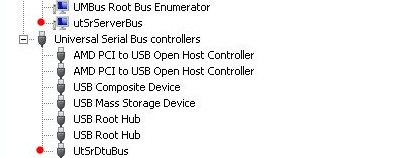如果在 Windows 系统上安装了相应的设备驱动程序,则使用 USB 重定向功能,用户可以通过其 Windows 会话访问连接到 Sun Ray Client 的 USB 设备。
安装 USB 重定向组件并将 USB 驱动程序添加到虚拟机(如果需要)后,用户便可轻松插入 USB 设备并从其 Sun Ray Client 访问这些设备。
键盘和鼠标等人体学接口设备 (Human Interface Devices, HID) 不使用 USB 重定向组件。
默认情况下,会在 Sun Ray 服务器上启用 USB 设备服务,从而使 USB 重定向功能可以在客户端上正常工作。您可以使用 utdevadm 命令或管理 GUI 上的 "Advanced"(高级)-> "Security"(安全性)页面,来查看 USB 设备服务是否已启用。
通过 USB 重定向获得的 USB 设备辅助功能由您用于远程桌面连接的 Windows 操作系统确定。
如果使用单用户 Windows XP 或 Windows 7 平台,连接到客户端的 USB 设备仅供登录到该客户端的 Windows 会话的用户访问。
如果使用 Windows Server 2003 或 Windows Server 2008 平台,连接到客户端的 USB 设备可供 Windows 系统上运行的所有桌面访问和查看。在多个客户端之间共享 USB 设备不需要任何其他设置。系统始终提示用户确认是否接受与其他用户共享其 USB 设备。
有关受支持的 Windows 操作系统列表,请参见第 3.1.3 节 “Windows 远程桌面支持”。
可通过以下配置提供 USB 重定向:
在 kiosk 模式下工作的Windows 连接器
在 kiosk 模式下工作的VMware View 连接器
有关经测试可使用 USB 重定向功能的 USB 设备的列表,请参见 Oracle 技术网上的 Sun Ray Peripherals List(Sun Ray 外设列表)。
USB 耳机不要求也不使用 USB 重定向。有关详细信息,请参见第 15.2 节 “USB 耳机”。
只有在建立 Windows 会话后才应将设备连接到用户会话。当用户退出其会话时,应断开设备的连接。
如果在建立 Windows 会话前连接设备,使得设备在 Windows 会话中不可用,则此时可以通过对设备进行热插拔使其可用于 Windows 会话。
在实时 Windows 会话期间通过 USB 重定向断开正在使用的 USB 设备的连接之前,用户必须执行与移除直接连接到 Windows 的 USB 设备一样的步骤来安全地移除该设备。
USB 重定向在客户端上可支持的 USB 设备数不受限制。如果需要,可以使用 USB 集线器扩展物理 USB 端口数。
USB 外部智能卡读取器无法用于 USB 重定向会话验证。
以下情况可能会导致设备上的数据损坏:
在数据传送过程中热插拔设备
在数据传送过程中漫游办公
由于任何原因会话断开连接时
某些没有通电的 USB 设备可能会吸取多于 Sun Ray Client 所支持的电流。如果看到图 18.6 “USB 重定向过流图标”所示的图标,则设备可能不会正常工作。
通过 Oracle Linux 将文件写入 USB 闪存驱动器所用的时间可能比预期的时间长。性能不佳是由 Oracle Linux 的 1 KB 块大小和文件同步机制导致的。
在 Windows 系统上将文件写入 USB 安全闪存驱动器可能需要管理员权限。
如果默认情况下虚拟机 (Virtual Machine, VM) 没有安装 USB 驱动程序,则必须安装该驱动程序才能使 USB 设备重定向正常工作。需要执行该步骤的 VM 示例包括 VMWare ESX 和 Hyper-V Server。
本过程应在安装 USB 重定向功能之前完成。有关安装 USB 重定向功能的详细信息,请参见第 3.2.7 节 “如何在 Windows 系统上安装 Windows 连接器组件”。
确保 Windows 系统能够访问用于创建 VM 的 Windows XP ISO。
将
usbd.sy_文件从 Windows XP ISO 复制到 VM。对于 32 位:
cp
ISO-image\i386\usbd.sy_ \windows\system32\drivers对于 64 位:
cp
ISO-image\amd64\usbd.sy_ \windows\system32\drivers转至
drivers目录。cd \windows\system32\drivers
安装 USB 驱动程序。
expand usbd.sy_ usbd.sys
重新引导 VM。
如果 USB 重定向不工作,请考虑以下问题。
Window 系统托盘中是否显示有 显示 USB 重定向任务栏图标 。
您使用的是经过测试的 USB 设备吗?有关经过测试的 USB 设备的列表,请参见 Sun Ray Peripherals List(Sun Ray 外设列表)。
是否在受支持的配置中使用 USB 重定向。有关详细信息,请参见第 18.6.2 节 “受支持的配置”。
是否在 Sun Ray 服务器上启用了 USB 设备服务?使用 utdevadm 命令或管理 GUI 上的 "Advanced"(高级)-> "Security"(安全性)页面,查看 USB 设备服务是否已启用。
使用的 USB 设备需要的电流是否大于 Sun Ray Client 支持量。如果设备的电源有问题,则会显示过流图标,如图 18.6 “USB 重定向过流图标”所示。
USB 设备是否是在 Windows 会话建立之后插入的?如果不是,请断开 USB 设备连接,再重新插入。
是否使用 USB 外部智能卡读取器进行会话验证。如果是,会导致不可预测的行为。
是否在 Windows 设备管理器中正确配置了 USB 设备的设备驱动程序?
如果未正确配置设备驱动程序,则会在设备管理器的 USB 设备项旁边显示一个黄色的问号。您必须在 Windows 系统上安装 USB 设备的设备驱动程序。
是否在 Windows 设备管理器中正确配置了 USB 重定向设备驱动程序(
utSrServerBus和utSrDtuBus)?图 18.7 “在 Windows 设备管理器中检验 USB 重定向”显示 USB 重定向组件已正确配置(
utSrServerBus位于 "Device Manager"(设备管理器)/"System devices"(系统设备)下方,utSrDtuBus位于 "Device Manager"(设备管理器)/"Universal Serial Bus controllers"(通用串行总线控制器)下方)。如果缺少,那么您必须重新安装 USB 重定向组件。有关详细信息,请参见第 3.2.7 节 “如何在 Windows 系统上安装 Windows 连接器组件”。
在会话中激活并运行 USB 重定向时,会在 Windows 桌面任务栏中显示 USB 重定向任务栏图标,如图 18.8 “检验 USB 重定向是否处于活动状态”所示。
看到该图标时,您可以将 USB 设备连接到 Sun Ray Client。
如果您看不到该图标,但是您知道组件已安装,请在 Windows 系统上运行以下命令以重新启动 USB 重定向组件:
C:\Program Files\Oracle\Sun Ray\utUsbRedirector\utUsbRedirector.exe
默认情况下,/var/opt/SUNWut/log/uttscpd.log 日志文件会提供一些 USB 重定向错误消息。要为 USB 重定向启用完整调试信息,请按以下步骤进行操作:
在 Sun Ray 服务器上成为超级用户。
在
/etc/init.d/uttscp文件中取消注释 USB_DEBUG_ON 变量,并确保将其设置为类似"-D 20"的内容。USB_DEBUG_ON="-D 20"
重新启动 Windows 连接器代理守护进程。
# /opt/SUNWuttsc/sbin/uttscrestart
使用跟踪器实用程序,您可以捕获 USB 重定向活动的日志信息。请注意,这些日志文件并不采用人工可读的格式。
应将跟踪器实用程序的输出发送给 Oracle 支持部门。该输出不是供客户诊断用的。
使用跟踪器实用程序:
使用管理员帐户登录 Windows 系统。
从 "Start"(开始)菜单中选择 "Run"(运行)。
使用以下命令启动跟踪实用程序:
C:Program Files\Oracle\SunRay\utUsbTraceController\uttrace start [-s
filesize]本示例显示了 uttrace 命令的位置(基于默认安装)。
-s选项指定在日志输出轮转至新文件之前,日志文件的大小。filesizefilesize以用户帐户登录并复制问题。
使用以下命令停止跟踪实用程序:
C:Program Files\Oracle\SunRay\utUsbTraceController\uttrace stop
跟踪器实用程序日志文件位于以下目录:
C:Program Files\Oracle\SunRay\Logs
跟踪器实用程序日志文件具有以下格式:
trace log (YYYY-MM-DD)-(HH-MM-SS>)-1.etl